帮您处理win10系统使用eclipse提示“aapt.exe已停止工作”的步骤
发布日期:2019-05-18 作者:电脑公司 来源:http://www.086111.com图文步骤如下:
1、直接关闭错误提示;
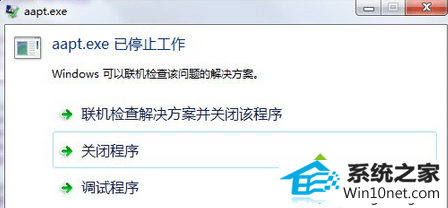
2、点击eclipse菜单栏上的window--preferences;
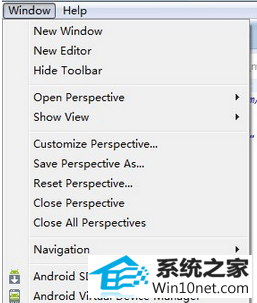
3、再点击左侧菜单的Android左边的小三角形,拉开菜单,点击Build;
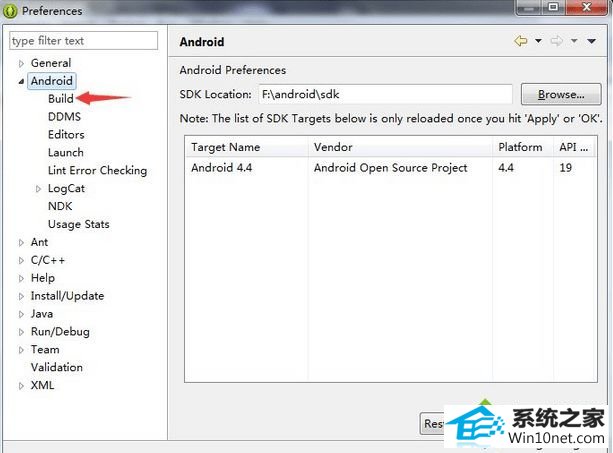
4、然后选择silent,点击确定;
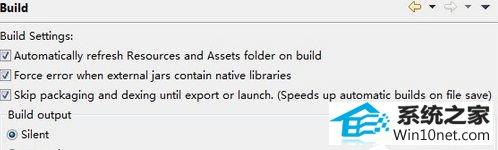
5、检查你的xml文件是否出错,有时候属性的缺失也会造成这个问题的发生,比如name属性就经常被遗忘。
如果你遇到win10系统使用eclipse提示“aapt.exe已停止工作”的问题,大家不要着急,参考以上方法关闭提示窗口即可。
栏目专题推荐
系统下载推荐
系统教程推荐
友情链接